Seguimos con las nuevas guías y tutoriales para el iPhone, hace poco les dábamos la solución para los problemas de aplicaciones congeladas en el iPhone 8 y iPhone 8 Plus. Es importante saber qué hacer cuando nuestro teléfono queda pegado, congelado o simplemente no responde al touch por ello la mencionada guía es más que suficiente.
En esta oportunidad traemos otro interesante tutorial que sabemos les encantará, aunque solo se encuentra enfocado a los dispositivos actualizados con la más reciente versión de iOS. Tras la llegada de iOS 11 a nuestros dispositivos de la manzana mordida fueron muchas las opiniones divididas, desde funciones que hacían más fácil la gestión de nuestro dispositivo, hasta aquellos dolores de cabeza.

Por ejemplo, una de las grandes críticas fue el consumo desmedido de batería terminales antiguas, algo que muchos usuarios señalan como intencional por parte de Apple para que las personas compren el iPhone 8, iPhone 8 Plus o el venerado iPhone X.
Sin embargo, por otro lado, fue implementado un tema que gustó mucho, el poder liberar espacio de almacenamiento interno de forma automática, esto es posible gracias a la nueva función “Desinstalar apps no utilizadas” y será lo que hablaremos en los próximos párrafos.
Los problemas de espacio en el iPhone y la función nativa que soluciona
En las primeras versiones de iPhone tener 16 GB de almacenamiento interno era realmente más que suficiente, pero con la aparición de los videos 4K, live photos y demás contenidos pesados a la orden del día, este espacio se ha limitado considerablemente.
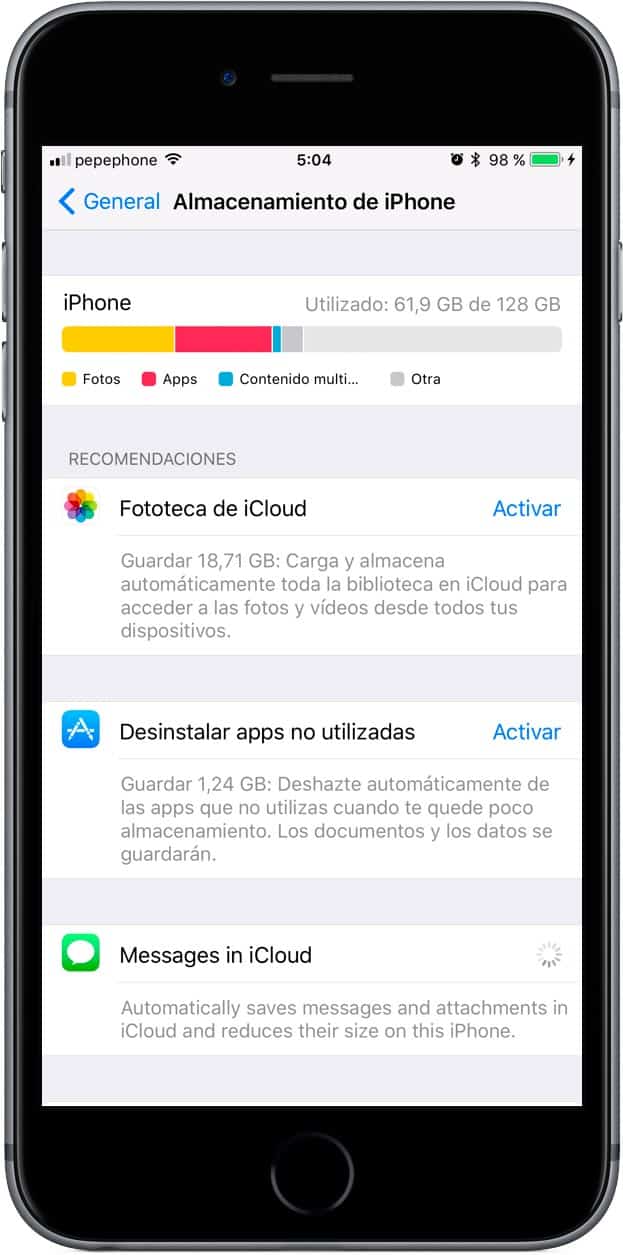
Además, si eres de las personas que no sincroniza constantemente sus fotografías, vídeos y documentos a la nube empiezas a sufrir por no tener espacio interno para seguir almacenando. Apple pensó esto y con iOS 11 apostó por crear una función para ayudarnos con esas aplicaciones que instalamos en el iPhone y luego dejamos en el olvido.
La función “desinstalar Apps no utilizadas” es de lejos la manera más inteligente de conseguir espacio extra en el Smartphone, por defecto se encuentra desactivada pero tenemos dos maneras de activarla en el iPhone o iPad.
Cómo activar función ‘Desinstalar apps no utilizadas’ en iPhone
En total tenemos dos maneras de activar la nueva función de iOS 11, una desde el apartado General del teléfono y otra desde la tienda App Store. Antes de activar ‘Desinstalar apps no utilizadas’ podremos saber cuánto espacio extra ganaremos tras la activación.
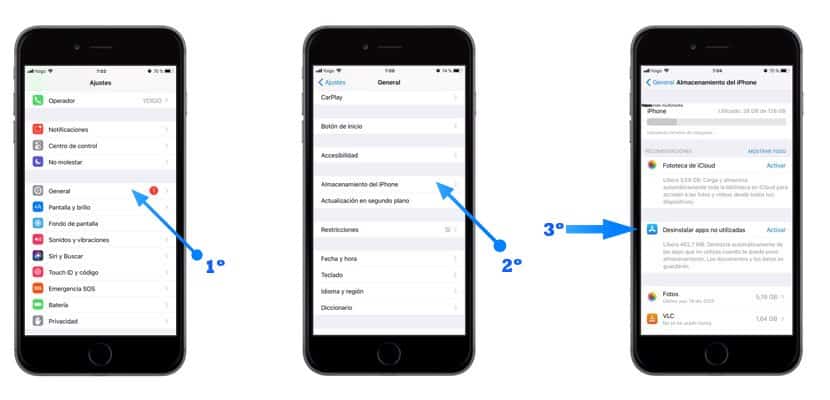
Activarla desde “General” es muy fácil, todo lo que debemos hacer es ir a Ajustes, luego seleccionamos el apartado General, una vez dentro escogemos Almacenamiento del iPhone/iPad y por último buscamos la función que reza “Desinstalar apps no utilizadas”.
Activarla desde el App Store sigue casi los mismos pasos, nuevamente en iOS 11 vamos a Ajustes, luego seleccionamos iTunes Store y App Store, y activamos la función “Desinstalar apps no utilizadas”.
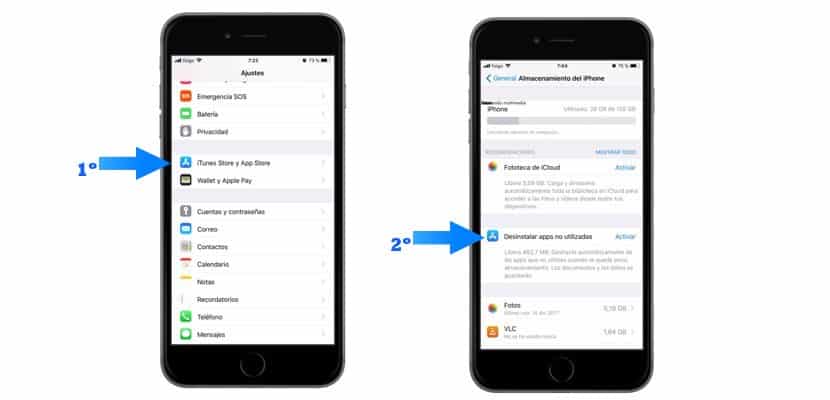
Como vemos ambas opciones son bastante fáciles de realizar y lo mejor de todo es que Apple ya pensó por nosotros, por ejemplo, que pasaría si automáticamente borran la aplicación que teníamos rato no utilizábamos pero, ahora estamos necesitando. Pues bien, aunque la App es borrada toda la información y documentos que contenía se mantienen almacenados para facilitar la reinstalación de la aplicación, por supuesto esto solo funciona si la mencionada aplicación todavía está alojada en el App Store.
Desinstalar aplicaciones automáticamente en iPhone con iOS 11 es una función bastante interesante y útil, aunque puede tener sus complicaciones. La verdad solo recomendamos instalarla si eres bastante despistado e instalas toda aplicación que ves y luego la dejas allí como si no existiera.
En caso contrario, pueden pasar de la función tranquilos, les recordamos que la funcionalidad viene desactivada por defecto quizás porque Apple sabe es una navaja de doble filo. Nos vemos en un próximo tutorial con todos los secretos y trucos del iPhone X, una guía necesaria para todos los fans de Cupertino que tiene en sus manos el iPhone del momento.
